Se você procura uma alternativa ao BitTorrent Sync para sincronizar arquivos, conheça e veja como instalar a interface Syncthing GTK no Linux via Flatpak.
Syncthing é uma aplicação multiplataforma peer-to-peer que faz sincronização de arquivos cliente/servidor entre computadores e que é semelhante ao BitTorrent Sync, no entanto, ao contrário deste último, este é um programa de código aberto.
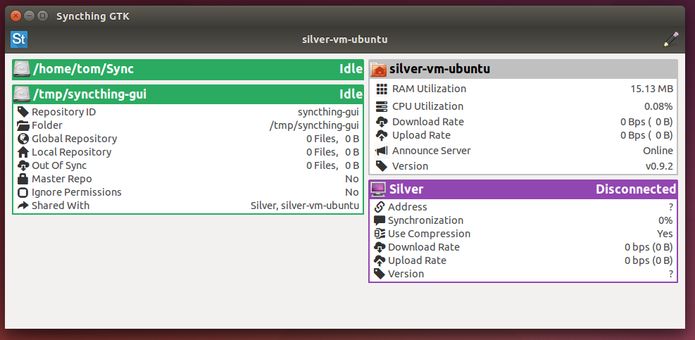
Já o Syncthing GTK é uma interface GTK3 e Python para o Syncthing (que por padrão, vem apenas com uma interface web).
Essa ferramenta suporta basicamente todos os recursos do Syncthing como adição/edição/exclusão de nós, adição/edição/exclusão de repositórios, desligamento/reinicio do servidor e edição da configurações do daemon.
Existem também alguns recursos extras fornecidos pelo Syncthing GTK, como a execução do daemon Syncthing em segundo plano, uma opção para exibir Node ID e o código QR não só para local, mas também para nós remotos.
Como instalar a interface Syncthing GTK no Linux via Flatpak
Para instalar a interface Syncthing GTK no Linux via Flatpak você precisa ter o suporte a essa tecnologia instalado em seu sistema. Se não tiver, use o tutorial abaixo para instalar:
Como instalar o suporte a Flatpak no Linux
Depois, você pode instalar a interface Syncthing GTK no Linux via Flatpak, fazendo o seguinte:
Passo 1. Abra um terminal;
Passo 2. Use o comando abaixo para instalar o programa via Flatpak. Tenha paciência, pois muitas vezes pode demorar vários minutos para que o Flatpak faça o download de tudo o que precisa;
flatpak install --user https://flathub.org/repo/appstream/me.kozec.syncthingtk.flatpakrefPasso 3. Para atualizar o programa, quando uma nova versão estiver disponível, execute o comando:
flatpak --user update me.kozec.syncthingtkPasso 4. E se precisar desinstalar o programa, execute o seguinte comando no terminal:
flatpak --user uninstall me.kozec.syncthingtkOu
flatpak uninstall me.kozec.syncthingtkPronto! Agora, quando quiser iniciar o programa, digite flatpak run me.kozec.syncthingtk em um terminal.
Você também pode tentar iniciar o programa no menu Aplicativos/Dash/Atividades ou qualquer outro lançador de aplicativos da sua distro, ou digite syncthingtk ou em um terminal, seguido da tecla TAB.
Veja também
Você também pode instalar o programa usando esse outro tutorial:
Como instalar o Syncthing no Debian, Ubuntu e derivados